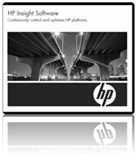
- VersionControlRepositoryManager (VCRM) este o aplicație web care oferă acces la driverul central actualizat și la magazinul de firmware
Configurați Managerul de depozitare pentru controlul versiunilor HP
După instalarea VCRM, serviciul Manager de repozitori de versiuni HP (cpqsrhmo) rulează ca sistem local în mod implicit. Trebuie să modificăm setările serviciului astfel încât acesta să funcționeze și să funcționeze în numele unui utilizator de domeniu care are acces la Internet. În exemplul nostru, am folosit același cont ca și serviciul HP SIM. Acest lucru este necesar pentru a vă asigura că în viitor nu există probleme cu actualizarea automată a depozitului de pe site-ul hp.com. În ciuda faptului că în setările VCRM este posibil să specificați un nume de utilizator și o parolă pentru a trece printr-un proxy, în practică, sa dovedit că, în procesul de actualizare a VCRM încearcă să pătrundă pe Internet sau din contul anonim sau dintr-un cont în numele pe care rulează serviciul în sine " HP Version Control Manager de depozitare "(cpqsrhmo), care, de fapt, duce la o finalizare nereușită a procedurii de actualizare.
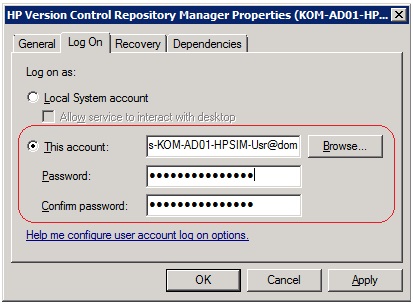
După modificarea parametrilor serviciului, reporniți-l cu următoarele comenzi:
Net stop cpqsrhmo
Net start cpqsrhmo
Acum puteți începe configurarea inițială a VCRM. Pentru a face acest lucru, pe consola Web HP SIM din ecranul Toate sistemele, selectați proprietățile serverului SIM HP cu VCRM instalat și în fila Instrumente Link-uri »deschideți link-ul" HPVersionControlRepositoryManager "
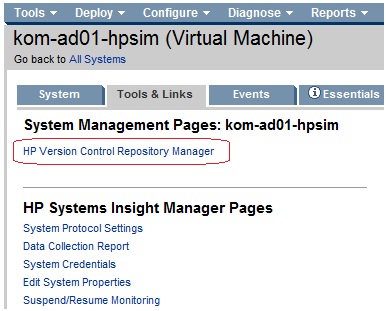
Se deschide pagina Web de gestionare VCRM. În aceasta, în fila "home" vom selecta elementul "changerepository updatesettings "pentru a invoca expertul pas cu pas pentru a configura parametrii cheie VCRM

Mai întâi, schimbați directorul pentru stocarea fișierelor din depozit, specificând un disc pe care există suficient spațiu pentru stocarea unei cantități mari de fișiere. Acest director va dezarhiva toate pachetele de drivere și firmware-ul pentru sistemele de servere deservite.
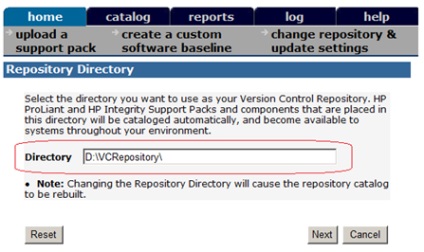
La următoarea etapă, notăm acele sisteme de operare care se află pe sistemele noastre de servere servite, pentru care intenționăm să încărăm toate actualizările driverului și firmware-ul.
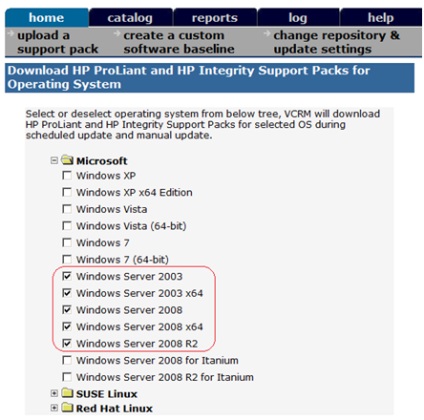
Apoi, în pasul "AutomaticUpdateSettings" activați opțiunea "EnableAutomaticUpdate", setați programul de actualizare a depozitului de pe Internet și specificați numele serverului proxy. Nu trebuie să precizez acreditările utilizatorului, așa cum am scris mai devreme, pentru că încă nu ne ajută.
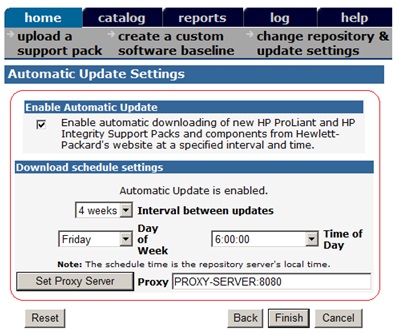
Apoi, după ce faceți clic pe butonul "Finalizare", VCRM va încerca să acceseze Internetul pentru a verifica conexiunea la site-ul Web HP și dacă reușește, va salva toate setările.
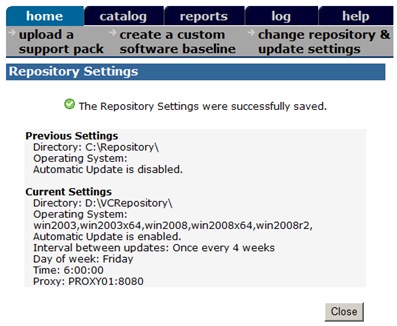
Setările specificate pot fi modificate oricând mai târziu, inclusiv cu ajutorul utilitarului CLI vcrmcli.exe. Acest utilitar este localizat implicit în directorul C: hphpsmhdatacgi-binvcrepository. Puteți afișa informații despre configurația curentă utilizând comanda
Pentru mai multe informații despre utilizarea utilitarului vcrmcli.exe, consultați "Ghidul utilizatorului pentru HP Version Control 6.2 Repository Manager".
După ce ați salvat setările, accesați fila "catalog" și apelați elementul "updatefromhp.comnow" pentru a inițializa procedura de umplere inițială a depozitului.
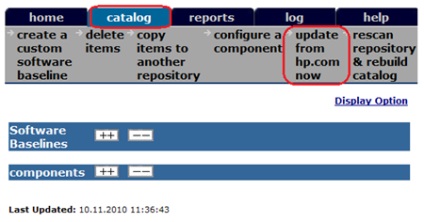
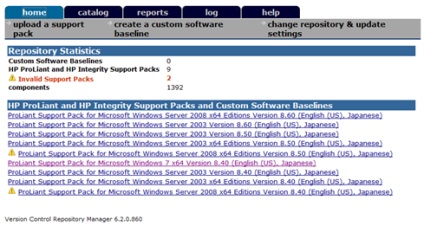
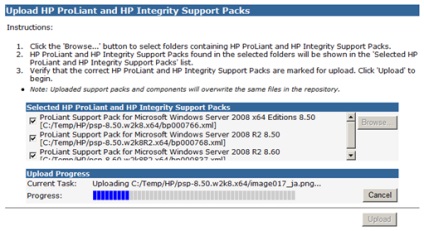
După terminarea descărcării și fără semne vizibile ale activității de viață, pentru a dezactiva VCRM, puteți reporni serviciul, ceea ce va forța verificarea depozitului. Informațiile de pe pagina "de origine" ar trebui actualizate, iar evenimentele de la sfârșitul procesului de ajustare și verificare ar trebui să apară în jurnal
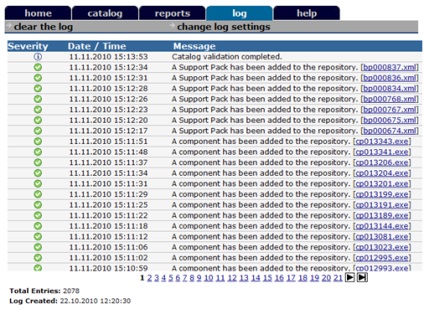
După aceea, în fila "catalog" din meniul "deleteitems", marchează și șterge pachetele de drivere ale versiunilor mai vechi (dacă suntem siguri că nu vor mai fi necesare mai târziu). În cazul meu, am lăsat ultimele două versiuni - 8.50 și 8.60.
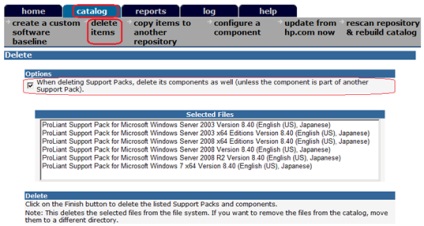
După ștergere, se va genera și afișa un raport despre fișierele șterse. În cazul în care oricare dintre fișierele de pachete sunt, de asemenea, incluse în pachetele actuale - aceste fișiere nu vor fi șterse și pe ele vor fi afișate un avertisment corespunzător.
Împreună cu pachetele de drivere „Suport Pack“ VCRM suportă de încărcare a firmware-ului de la «inteligent Actualizare firmware DVD» pachet este de asemenea disponibil pentru descărcare de pe site-ul hp.com, care se poate extinde setul de depozit actualizat al componentelor hardware.
Configurați agentul de control al versiunilor (VCA)
Să continuăm să configuram VCA pe serverele gestionate. Starea actuală VCA consolidată pe toate serverele gestionate poate fi văzută în consola Web HP din AllSystems din coloana "SW".
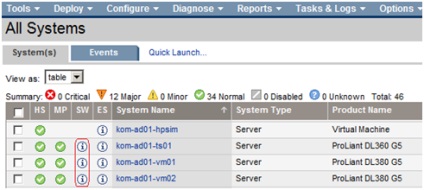
Inițial, statutul va reflecta faptul că nu există o relație de încredere între agenții VCA și VCRM, adică agenții VCM nu sunt vizați în depozitul nostru VCRM. Pentru a configura, deschideți proprietățile unui server gestionat neconfigurat (prin linkul din coloana Nume sistem), accesați fila "Instrumente Link-uri "și faceți clic pe link-ul" HP Version Control Agent "
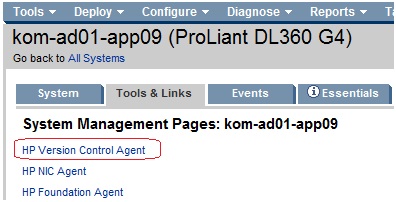
Se deschide pagina de pornire HP System Management a serverului gestionat.
Rețineți că intrarea originală în partea de jos a paginii, vom fi rugat să stabilească o relație de încredere între serverul gestionat și serverul HP SIM pe baza unui certificat digital, pentru a continua să nu introduceți acreditările pentru a vă conecta la și transparent de management Page HP System Homepage. Vă recomand să activați această opțiune.
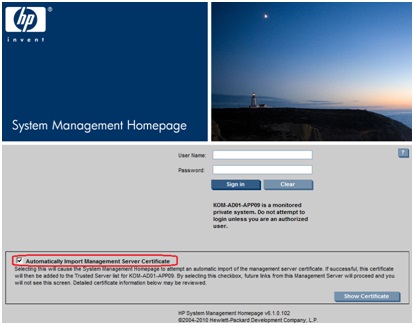
În fereastra de setări VCA deschise din fila "home", selectăm elementul de meniu "changesettings" și specificăm numele serverului nostru VCRM și specificăm, de asemenea, registrul de acces creat anterior la depozitul de actualizări.
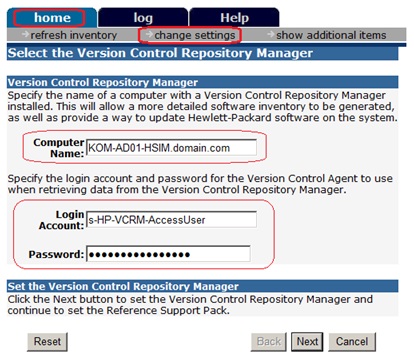
După ce faceți clic pe butonul "Următorul", vi se va solicita să selectați pachetul de asistență preferat. În majoritatea cazurilor, nu o puteți alege, deoarece VCA este în măsură să determine în mod automat setul de drivere și firmware-ul necesar pentru sistem. După salvarea setărilor, VCA încearcă imediat să execute cererea în magazia VCRM și afișează toate componentele necesare pentru sistemul nostru gestionat.
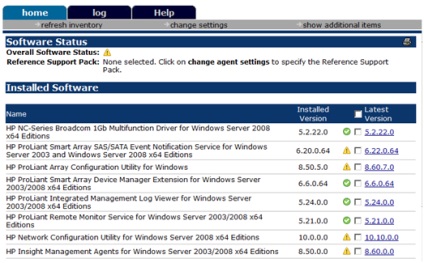
După aceasta, puteți efectua o instalare batch a tuturor actualizărilor necesare direct prin această interfață web. Trebuie să înțelegem că, dacă actualizăm, de exemplu, driverul adaptorului de rețea sau firmware-ul ILO, este posibilă o pierdere de scurtă durată a conexiunii la pagina web VCA. În acest caz, trebuie doar să reporniți. Sfârșitul procesului de instalare poate fi determinat de apariția în jurnal a unei înregistrări de tip "Instalare finalizată cu rezumat rezultat ..."
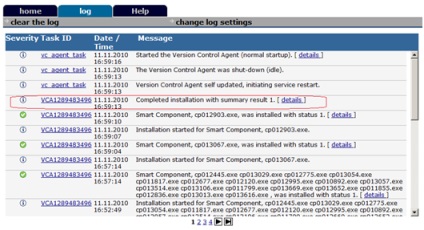
În versiunea actuală a VCA, codul de returnare "1" înseamnă o instalare reușită fără a fi nevoie să repornească, iar codul de returnare "2" înseamnă o instalare de succes, cu necesitatea de a reporni sistemul de operare. Toate celelalte coduri de returnare vor indica orice probleme care au apărut în timpul fazei de instalare.
În viitor, statutul consolidat al interacțiunii VCRM și VCM pe hardware-ul serverului poate fi văzut, de exemplu, pe pagina All Systems a consolei web HP Systems Insight Manager
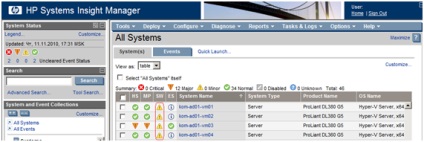
Apariția în depozitul de drivere și firmware-ului pentru actualizările de sistem server gestionat vor fi înregistrate în jurnalul de evenimente HP SIM (cu o generație paralelă de capcane SNMP cu statut de critică), care, la rândul lor, pot notifica alte sisteme de monitorizare, cum ar fi MS SCOM administratorul și.
Pentru documentația completă cu privire la modul de instalare și configurare a versiunii HP pentru controlul versiunilor în limba engleză, accesați Biblioteca informațiilor HP Insight Software - Documentația de produs pentru managementul fundației
Distribuiți acest post:
Prompt, și întrucât este pachet, este posibil să direcționați un server pe noul server VCRM?
Există o altă metodă (barbar =)) Directorul de instalare HP Versiunea de control Agent (implicit este C: hphpsmhdatacgi-binvcagent) vcagent.options au un fișier care poate fi configurat cu un agent pentru a încerca să se extindă la alți agenți. Este ca o opțiune. Eu însumi nu am verificat, așa că nu voi spune sigur. Încearcă-o și dacă o faci, nu uita să ne spui despre asta.
Iată un exemplu aici: Version Control Agent - Automate Configuration (Configurație automată), acest lucru este discutat, dar se spune că actualizarea versiunii VCA poate necesita o actualizare corespunzătoare a acestui fișier.
Problema poate apărea din mai multe motive diferite, de exemplu un firewall neconfigurat pe partea clientului sau serverului, lipsa drepturilor de cont, eroarea de rezoluție a numelui în DNS etc.
Dar există o problemă de automatizare a acestui proces. Mai ales când agentul nu este încă rulat.